Google Chrome merupakan salah satu layanan Google yang memungkinkan pengguna digital untuk melakukan pencarian dengan bantuan koneksi internet. Layanan ini sudah sangat banyak digunakan karena fitur-fiturnya yang cukup lengkap dan mudah diakses.
Karena kemudahan yang diberikan sehingga pengguna sangat nyaman untuk menjelajah dengan Chrome. Namun, jika layanan ini mengalami masalah, tentunya pengguna juga akan sangat kesusahan. Salah satu masalah yang kerap kali dialami adalah Google Chrome yang tidak bisa menampilkan halaman yang ingin dicari. Hal ini bisa terjadi karena beberapa faktor seperti gangguan jaringan atau terdapat pengaturan yang salah pada browser.
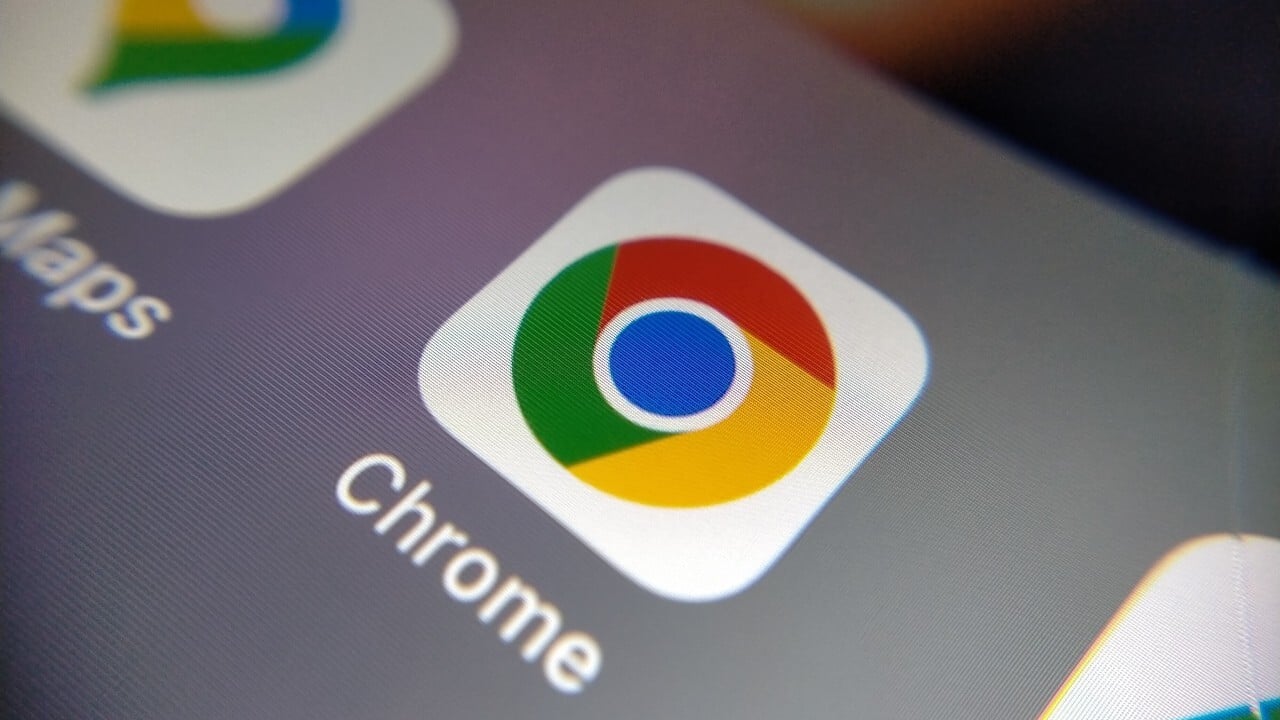
Meski ada alternatif lain yang bisa digunakan, tetap saja akan terasa berbeda dan kurang memuaskan. Oleh karena itu, pengguna perlu tahu bagaimana cara mengatasi masalah pada Google chrome tersebut. Di artikel ini akan diberitahukan caranya. Yuk simak sampai akhir.
9 Cara Atasi Google Chrome Yang Tidak Bisa Tampilkan Halaman
1. Restart Google chrome
Apabila Anda mengalami kendala pada Google Chrome, cobalah untuk merestart atau memulai ulang browser tersebut. Cara ini merupakan cara yang paling sederhana yang bisa dilakukan untuk mengatasi masalah yang ada, termasuk untuk browser yang tak bisa menampilkan halaman.
2. Periksa Koneksi Internet
Masalah sambungan jaringan merupakan salah satu yang paling berpengaruh untuk membuat Google Chrome tak bisa diakses atau gagal memuat halaman. Oleh karena itu, cobalah untuk memeriksa koneksi internet Anda terlebih dahulu.
Anda bisa melakukan pemeriksaan kecepatan koneksi internet melalui bilah URL dan kunjungi fast.com. Jika koneksi internet bermsalah, restart koneksi WiFi atau seluler Anda atau bisa langsung menghubungi layanan internet yang Anda gunakan.
3. Paksa Berhenti Google Chrome
Jika langkah diatas sudah dilakukan namun Chrome masih belum merespon, Anda bisa menghentikan paksa aplikasi dan membukanya kembali. Cara untuk paksa berhenti aplikasi, termasuk Google chrome adalah sebagai berikut:
Tekan lama ikon aplikasi di beranda Android
Akan muncul beberapa opsi, dalam hal ini pilih opsi “info Aplikasi”
Jika sudah masuk ke halaman, klik tombol “Paksa Berhenti”
Setelah proses selesai, buka kembali Google Chrome dan cari informasi yang Anda inginkan
4. Update Aplikasi Google Chrome
Biasanya aplikasi akan dilakukan pembaruan secara berkala. Jika Anda belum melakukan pembaruan aplikasi, maka bug yang ada tidak akan hilang dan menyebabkan Google Chrome sulit untuk diakses. Untuk melakukan update apliaks Google Chrome, Anda bisa melakukannya dengan mengunjungi Google Play Store dan cari aplikasi Googel Chrome dan klik tombol “Update”.
5. Tutup Semua Tab di Chrome
Jika Chrome membuka terlalu banyak tab, ini akan menyebabkan Chrome mengalami hambatan. Masalah ini terjadi karena adanya batas RAM pada perangkat yang digunakan.
Apabila Anda membuka banyak tab pada Chrome dalam satu waktu, coba hapus semua dan akses satu situs web saja untuk meringankan beban RAM.
6. Aktifkan Preloading Standar
Fitur Preloading Standar berfungsi untuk mempercepat pemuatan halaman yang sering dikunjungi. Adapun caranya adalah sebagai berikut:
- Buka apliaksi Google Chrome
- Ketuk titik tiga yang berada dis ebelah kanan atas layar
- Masuk ke menu “Pengaturan”
- Scroll halaman ke bawah dan klik “Privasi dan Keamanan”
- Klik “Preload Page”
- Setelahnya aktifkan opsi “preloading Standar”
7. Hapus cache dan Cookie
Cache dan Cookie memang dapat dimanfaatkan untuk mengakses halaman dengan cepat. Namun jika dibiarkan menumpuk, Chrome akan kesulitan dalam memproses pemuatan halaman web yang ingin dicari. Untuk melakukan penghapusan, bisa mengikuti cara berikut ini:
- Kunjungi aplikasi google Chrome
- Ketuk ikon titik tiga di pojok kanan atas layar
- Masuk ke menu “Pengaturan”
- Scroll halaman ke bawah dan pilih opsi “Privasi dan Keamanan”
- Klik “Hapus Data Penelusuran”, centang opsi “Cookie data situs”, dan “gambar dan file dalam cache”
- Setelahnya, Klik tombol “Hapus Data”
8. Cek Halaman Web di Browser Lain
Untuk memastikan, cobalah untuk memeriksa web yang Anda kunjungi melalui browser yang lain. Situs web yang ingin dikunjungi bisa saja memang sedang mengalami masalah pada servernya dan tidak bisa diakses.
9. Instal Ulang chrome
Jika Semua langkah di atas sudah dilakukan, namun halaman Chrome masih tidak bisa dimuat, Instal ulang aplikasi Google Chrome. Caranya yaitu:
Hapus Aplikasi Google Chrome dari perangkat Android Anda
Buka Google Play Store untuk menginstal kembali aplikasi
Setelah terinstal, buka kembali aplikasi Chrome dan login menggunakan akun Google
Itulah cara yang dapat dilakukan untuk mengatasi masalah Google Chrome yang tidak mau memuat halaman. Semoga informasi ini dapat membantu. Selamat mencoba!








